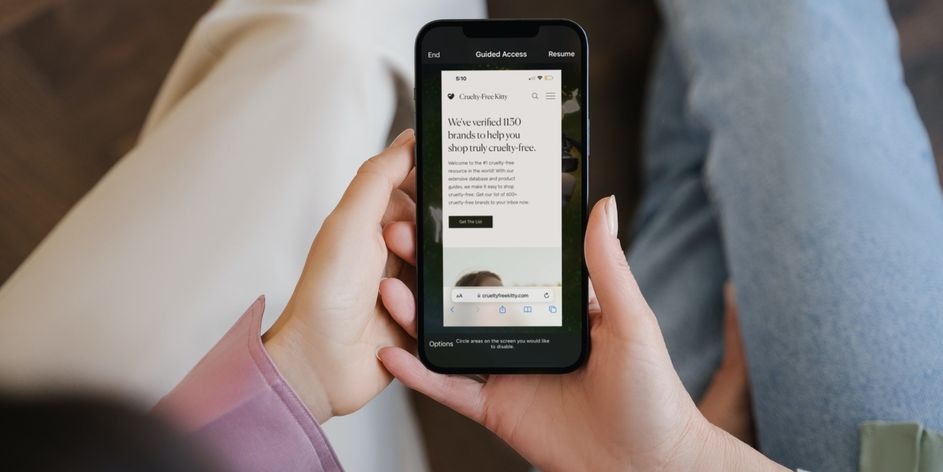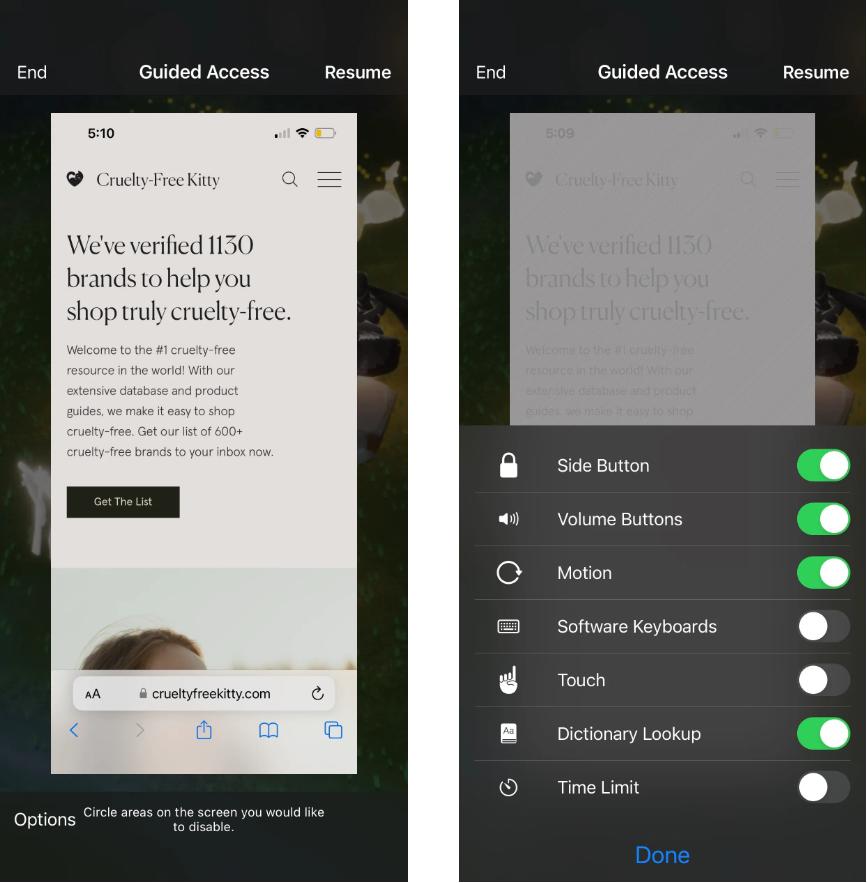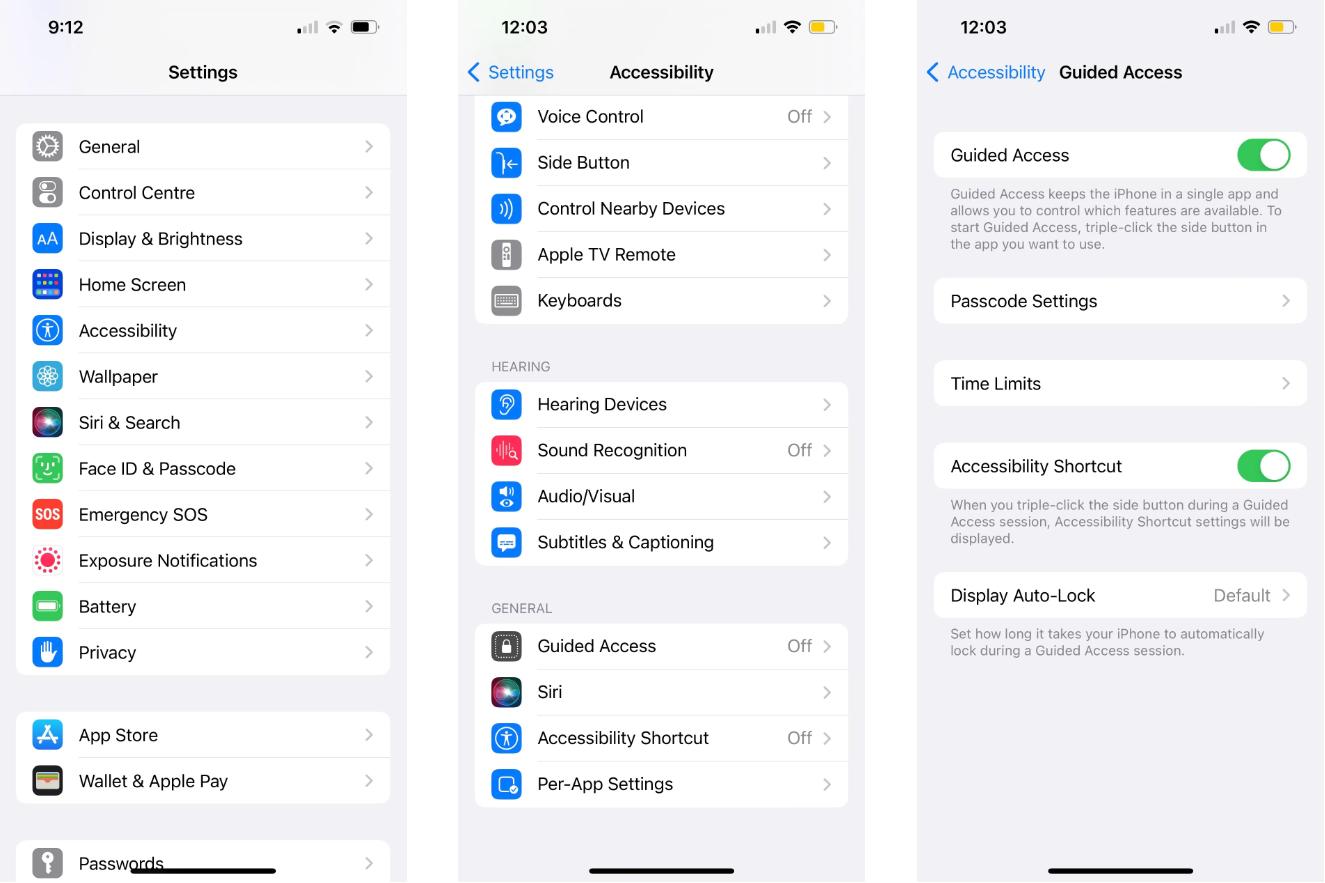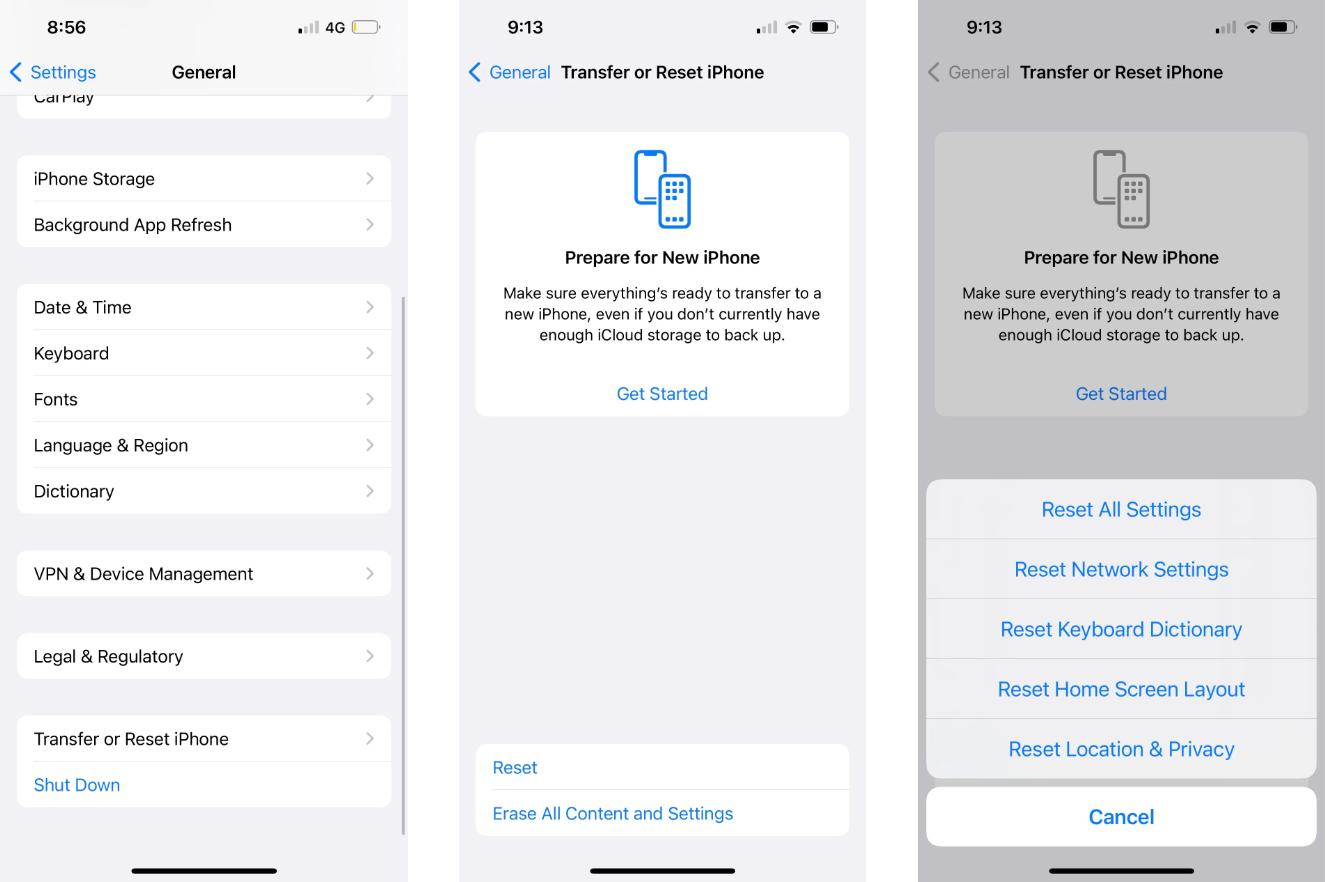Truy cập được hướng dẫn rất hữu ích, nhưng nếu tính năng này bị lỗi và bạn cần tìm cách sửa lỗi truy cập được hướng dẫn trên iPhone. Hãy đọc bài viết này nhé.
Truy cập có hướng dẫn giới hạn nội dung mà người dùng có thể truy cập trên thiết bị của bạn. Đó là một tính năng iOS tiện dụng giúp bảo vệ quyền riêng tư của bạn khi, ví dụ, bạn cho bạn bè mượn iPhone của mình.
Vì vậy, bạn nên làm gì nếu một người vẫn có thể truy cập nội dung khác trên iPhone của bạn, ngay cả sau khi bạn đã bật Truy cập có hướng dẫn? Hoặc nếu Truy cập có hướng dẫn của iPhone của bạn nhấp ba lần không hoạt động và nhấn nút chỉ tắt màn hình iPhone của bạn? Hãy xem xét các giải pháp khác nhau mà bạn có thể áp dụng khi sửa lỗi truy cập được hướng dẫn trên iPhone, cùng theo dõi và khám phá thêm nhé.
1. Xem lại các tùy chọn cài đặt để sửa lỗi truy cập được hướng dẫn trên iPhone
Thay vì ngay lập tức nghĩ rằng cần phải sửa lỗi truy cập được hướng dẫn trên iPhone, bạn nên kiểm tra cài đặt của mình trước. Nếu bạn vẫn có khả năng bấm nút Trang chủ hoặc nút Bên để kích hoạt Truy cập có hướng dẫn, hãy làm như vậy và sau đó bấm ba lần nữa để truy cập Tùy chọn và kiểm tra cài đặt tùy chỉnh của bạn.
Ví dụ, nếu tính năng Cảm ứng vẫn được bật, đó có thể là lý do tại sao người khác có thể khám phá nội dung trong ứng dụng mà bạn đang sử dụng. Tắt tính năng Cảm ứng sẽ giúp giải quyết vấn đề. Nếu bạn muốn ngăn người khác nhập bất cứ thứ gì, bạn có thể tắt Bàn phím phần mềm. Để tránh phiên Truy cập có hướng dẫn tự động kết thúc, bạn có thể tắt tính năng Giới hạn thời gian.
2. Tắt và bật lại để sửa lỗi truy cập được hướng dẫn trên iPhone
Nếu Truy cập có hướng dẫn trên thiết bị của bạn không hoạt động khi bạn nhấn ba lần, có một phương pháp đơn giản mà bạn có thể thử trước để sửa lỗi truy cập được hướng dẫn trên iPhone. Bước đầu tiên, hãy mở Cài đặt trên thiết bị của bạn, sau đó di chuyển đến mục Trợ năng và chọn Truy cập có hướng dẫn. Tại đây, bạn có thể tắt chức năng Truy cập có hướng dẫn và sau đó bật lại nó.
Thường thì, vấn đề nhấn ba lần có thể xảy ra một cách tình cờ hoặc ngẫu nhiên. Sau khi bạn thực hiện bước trên, hãy quay lại ứng dụng bạn muốn sử dụng, sau đó nhấn ba lần vào nút Trang chủ hoặc Bên cạnh như thông thường. Lúc này, Truy cập có hướng dẫn sẽ hoạt động bình thường trở lại.
3. Khởi động lại iPhone của bạn
Nếu bạn vẫn gặp khó khăn và Truy cập có hướng dẫn không hoạt động, một giải pháp tiếp theo để sửa lỗi truy cập được hướng dẫn trên iPhone là thực hiện việc khởi động lại điện thoại của bạn. Quá trình này còn gọi là “khởi động lại lực.” Khởi động lại điện thoại có thể giúp khắc phục hầu hết các vấn đề kỹ thuật và là một cách hiệu quả để giải quyết vấn đề sửa lỗi truy cập được hướng dẫn trên iPhone như vậy.
4. Cập nhật iPhone của bạn
Các bản cập nhật iOS thường bao gồm sửa lỗi và cải thiện hiệu suất. Vì vậy, để giải quyết vấn đề và sửa lỗi truy cập được hướng dẫn trên iPhone, bạn nên đảm bảo rằng bạn đã cập nhật hệ điều hành iOS lên phiên bản mới nhất. Để kiểm tra, bạn có thể di chuyển đến Cài đặt > Chung > Cập nhật phần mềm trên thiết bị của bạn.
5. Khôi phục iPhone của bạn về phiên bản iOS cũ hơn
Nếu sau khi cập nhật iOS gần đây bạn gặp vấn đề với Truy cập có hướng dẫn, có thể rằng chính bản cập nhật mới đã gây ra sự cố này. Đôi khi, các bản cập nhật mới có thể mang theo các lỗi bất ngờ khác.
Nếu Truy cập có hướng dẫn là một tính năng quan trọng đối với bạn, ví dụ, bạn thường sử dụng nó để giới hạn việc sử dụng điện thoại hoặc máy tính bảng của con cái, bạn có thể xem xét việc quay lại phiên bản iOS trước đó để khắc phục vấn đề sửa lỗi truy cập được hướng dẫn trên iPhone này.
6. Đặt lại tất cả cài đặt trên iPhone của bạn
Nếu Truy cập có hướng dẫn trên iPhone vẫn không hoạt động, bạn có thể thử giải pháp cuối cùng là đặt lại tất cả cài đặt trên thiết bị của mình. Để làm điều này, bạn cần đi đến Cài đặt > Cài đặt chung > Chuyển hoặc Đặt lại iPhone > Đặt lại > Đặt lại Tất cả Cài đặt.
Quy trình này sẽ đưa tất cả cài đặt trên iPhone về trạng thái mặc định. Tuy nhiên, quan trọng là bạn phải thực hiện nó cẩn thận và chắc chắn nhấn đúng các nút, nhưng đừng lo lắng, bạn sẽ không mất dữ liệu nào trên thiết bị của mình.
Tạm kết
Truy cập có hướng dẫn trên thiết bị của bạn mang lại sự tiện lợi khi bạn muốn kiểm soát những gì người dùng có thể thấy trên thiết bị của bạn.
Nếu bạn gặp vấn đề hoặc cần sửa lỗi truy cập được hướng dẫn trên iPhone, hãy bắt đầu bằng việc kiểm tra xem bạn đã tùy chỉnh cài đặt một cách chính xác chưa. Tuy nhiên, nếu sự cố nằm ở việc nhấn ba lần, bạn có thể thử các giải pháp khác và tính năng này sẽ hoạt động trở lại trên iPhone của bạn.